
ついにWindowsの新バージョンである”Windows11”の提供が開始されましたね。
本来なら10/6にこの記事をアップするところだったのですが、ワクチンの副反応で予想以上に苦しみ、遅れてしまいました(涙
今回の特徴は10か所も新しくなったそうです。
その特徴を私なりの解釈にすると
- デザインの変更
- クラウドと同期するスタート画面
- ウィンドウの配置をスナップできる
- チャットがタスクバーへ内臓
- ウィジェットの刷新
- ゲーム環境の向上
- Storeのデザイン変更
- アクセシビリティの向上
- 開発者ツールの更新
- 「ペン」など利便性の向上
こんな感じです。
それぞれの簡単な説明
1~5
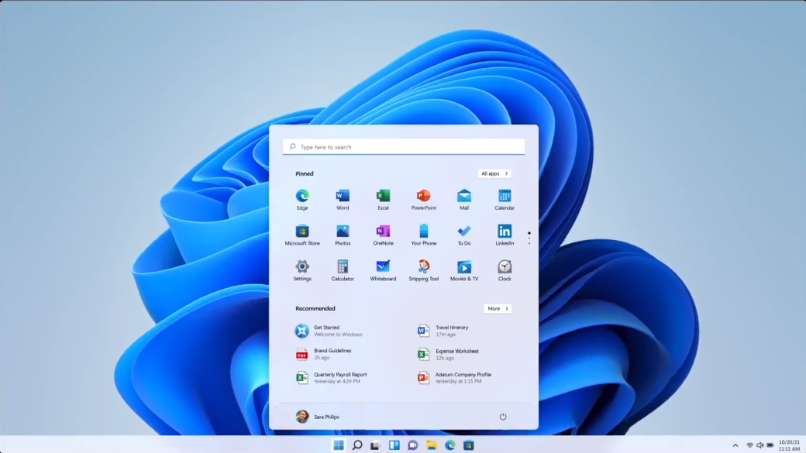
1.デザインの変更
2.クラウドと同期するスタート画面
3.ウィンドウの配置をスナップできる
4.チャットがタスクバーへ内臓
5.ウィジェットの刷新
については、様々なメディアで紹介がありますが、見た目が変わっています。
しばらくすると「以前のほうが使いやすい」との意見が出てくるでしょうね。
この5点はバージョンアップの度に代わるので特に説明はしません。
ちなみに「3.ウィンドウの配置をスナップできる」は、以前から「PowerToys」と言うMicrosoft純正のアプリケーションで使うことができていました。
「4.チャットがタスクバーへ内臓」もオンラインミーティングをよく使う方以外には不要の機能です。(表示させない様にもできます)
「5.ウィジェットの刷新」も以前からあるウィジェットに表示できるアプリケーションが増えたようです。
6.ゲーム環境の向上
ゲーム環境の向上としましたが、ディスプレイ設定を細かく制御できるようになっています。
HDRやリフレッシュレートの可変、マルチディスプレイの向上など、ゲーム環境に応じた画面設定にできるようになっています。(対応ディスプレイが必要ですが。)
7.Storeのデザイン変更
見た目が変わりました。
以上。
なお、Andoroidアプリのダウンロードにはまだ対応していないそうです。
8.アクセシビリティの向上
音声入力へ対応しました。
日本語の認識率は若干弱い気がしますが、それでもキーボードの利用が困難な方への配慮が来ました。
9.開発者ツールの更新
WindowsアプリSDKに代わりました。APIとツールがセットになっているそうです。
ペン入力などのAPIも新しくなっています。
10.「ペン」など利便性の向上
ペンのメニューにアプリを追加できるようになっていたり、4本指ジェスチャーが使えるようになっています。(タッチパネル対応モニタもしくはタブレットが必要です)
おまけ
Windows11のアップグレードが開始されてすぐに”TPM2.0”を回避したインストール方法が出てきましたね。
家庭での利用ならこのセキュリティは使わないでしょうが、会社など機密データを扱うところでは、この回避インストールはやらないことをお勧めします。(そもそもベンダーが断ると思いますが・・・)
この”TPM”を簡単に言うと、パソコンAから取り出したHDDをパソコンBで読み取れなくする機能のことです。ほかにも使い道はあるが、こんな理解でいいと思います。
会社ではこのTPMを使って会社用PCのHDDを暗号化(BitLockerなど)しておけば、HDDだけ盗難にあったとしても中身のデータを読み取られなくなります。
まとめ
Windowsの開発サイクルがWindows10から変わったのですが、今回は”11”にする必要があったのかと考えてしまいます。
確かに機能が大幅に変わっていると思うのですが、”見た目が変わっただけ”を感じる方が大半だと思います。
特殊なアプリ以外は基本的に対応していますが、Windows11にアップデートするのはもう少し後でもいいかな。
メーカーPCに正式導入された後でも十分かな。

 また、新型Switchが発売されるそうです。
また、新型Switchが発売されるそうです。








